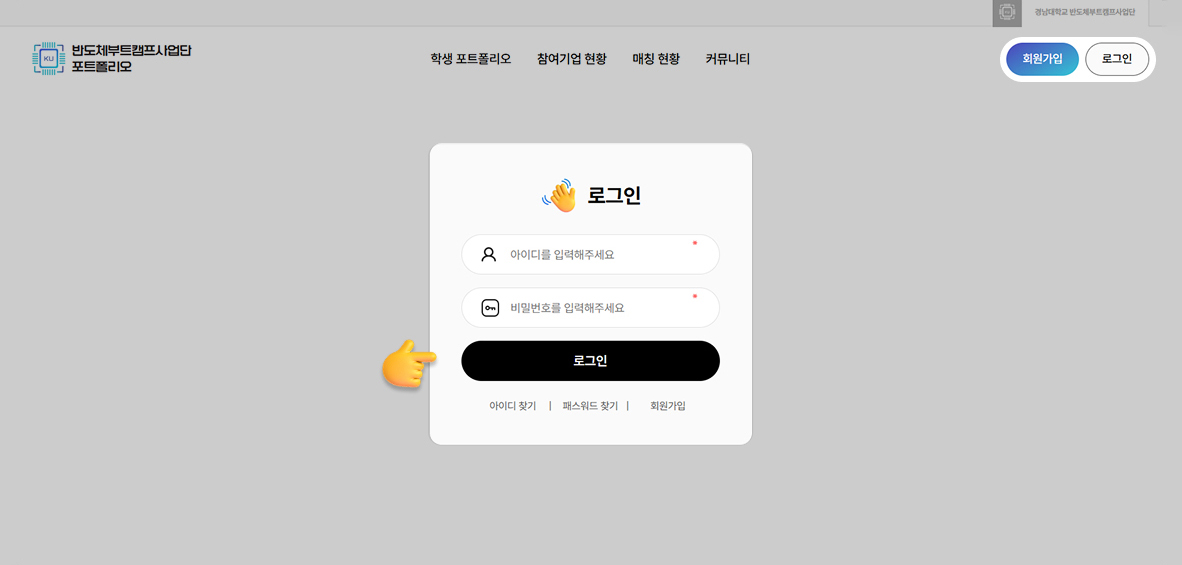
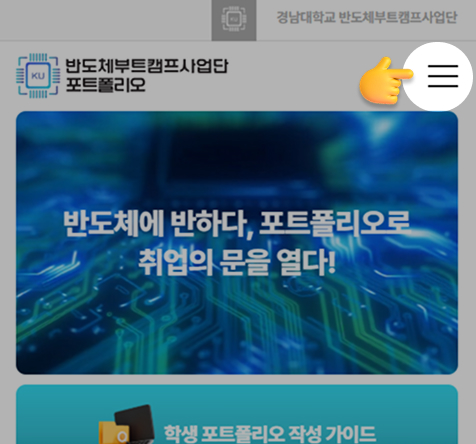
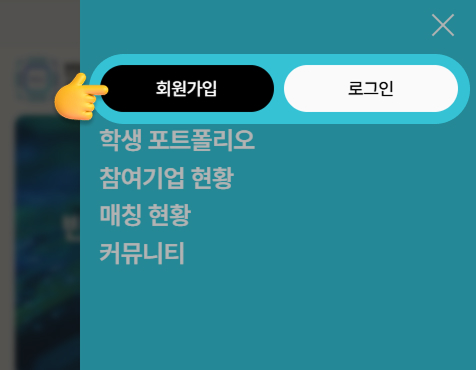
‘회원가입’ 또는 ‘로그인’ 버튼을 눌러 사이트에 접속합니다.
상단의 메뉴 버튼을 눌러 ‘회원가입’ 또는 ‘로그인’으로 사이트에 접속합니다.
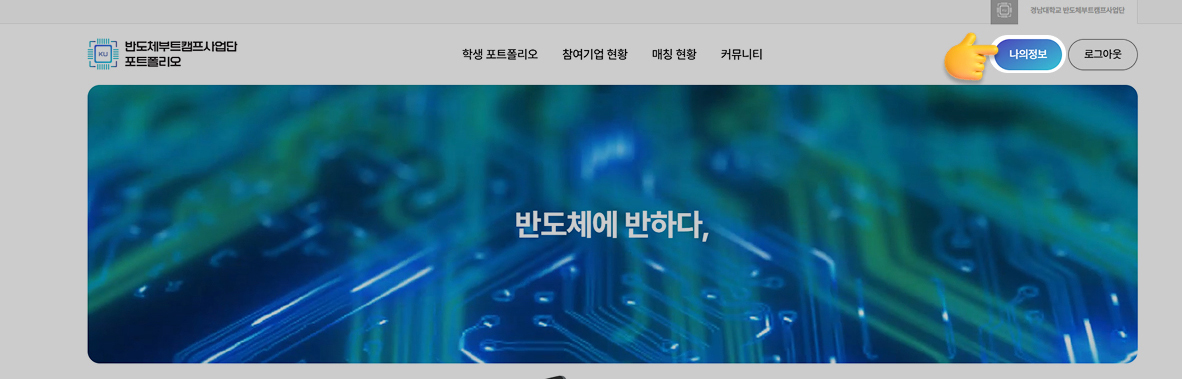
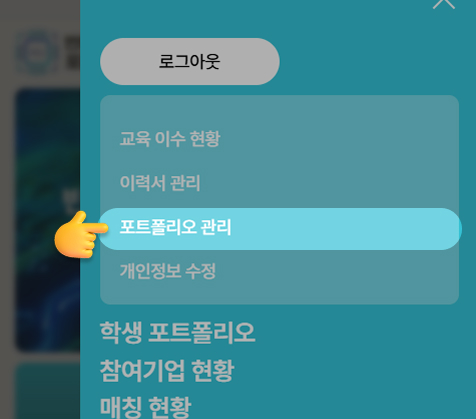
로그인 후 상단에 나타나는 ‘나의정보’ 버튼을 눌러 마이페이지로 넘어갑니다.
상단메뉴 버튼을 클릭하여 나타나는 메뉴에서 '포트폴리오 관리'로 들어갑니다.
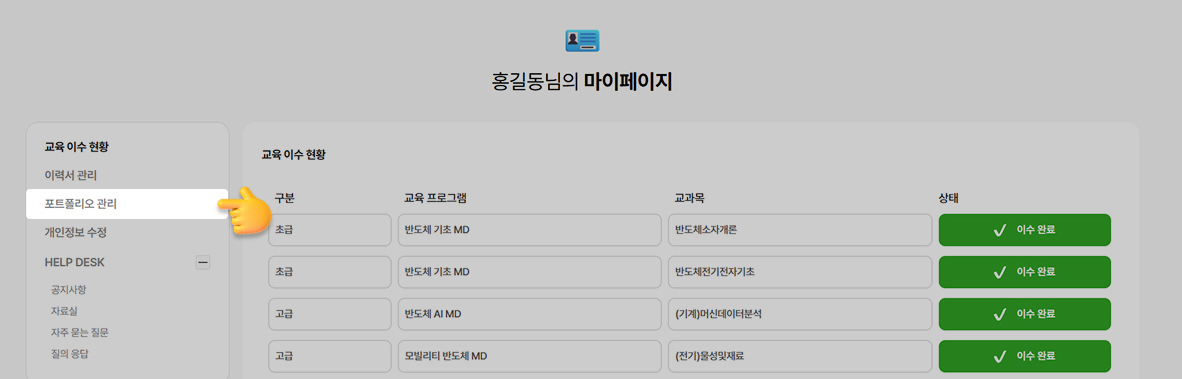
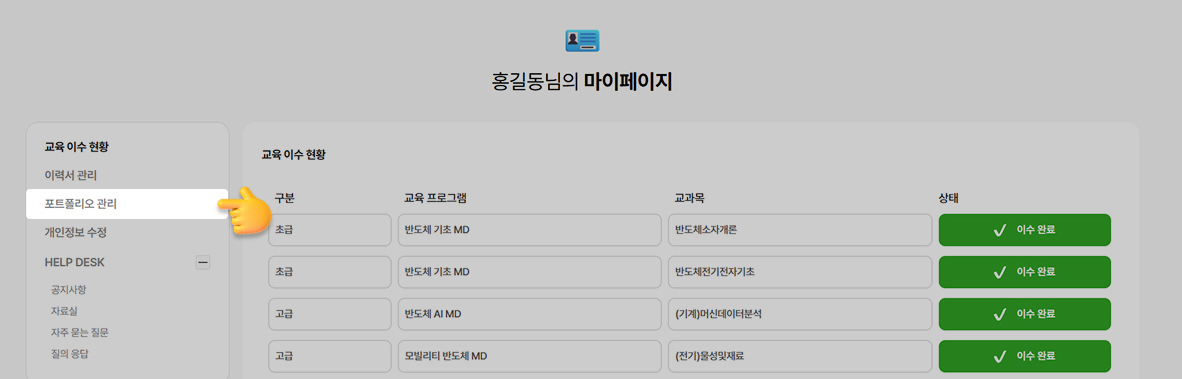
마이페이지 왼쪽 목록에서 ‘포트폴리오 관리’로 들어갑니다.
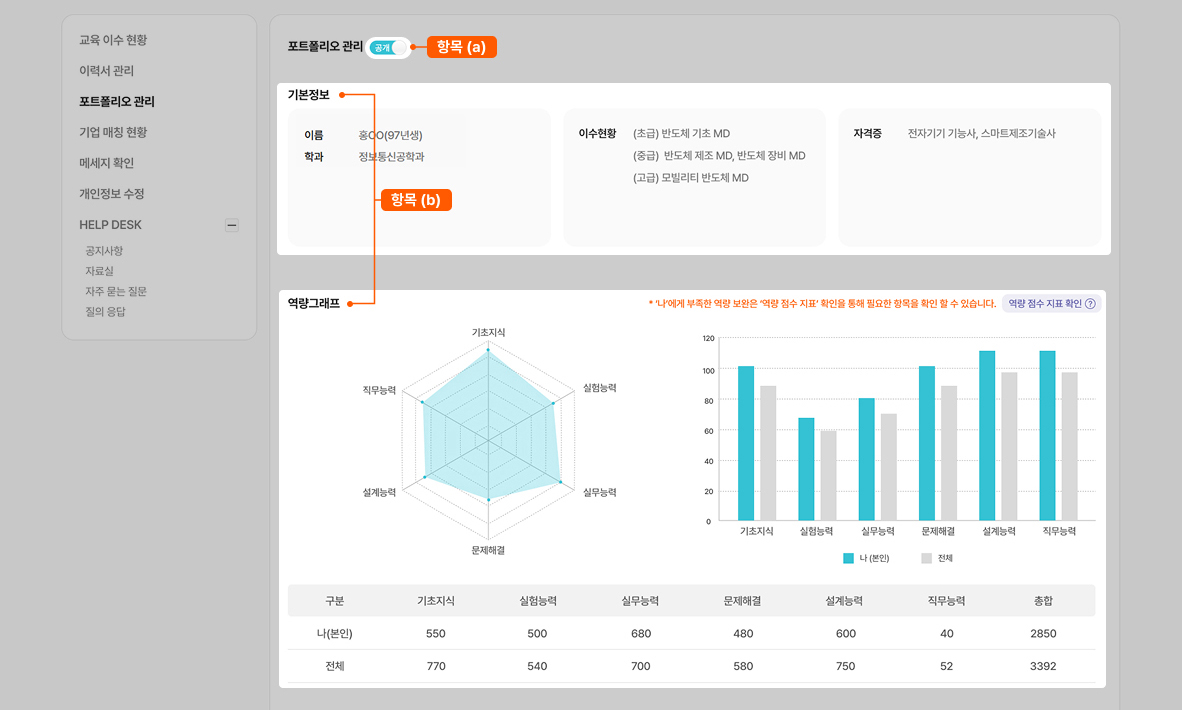
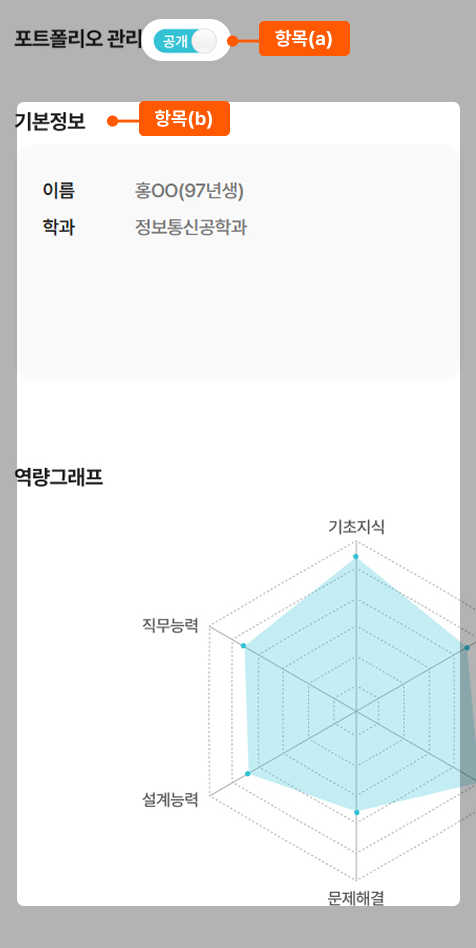
버튼은 클릭시 해당 내용을 공개, 비공개 설정을 할 수 있도록 도와줍니다.
기본정보, 역량그래프는 교육 이수 현황에 따른 정보가 자동으로 불러와져 표출되는 부분입니다.
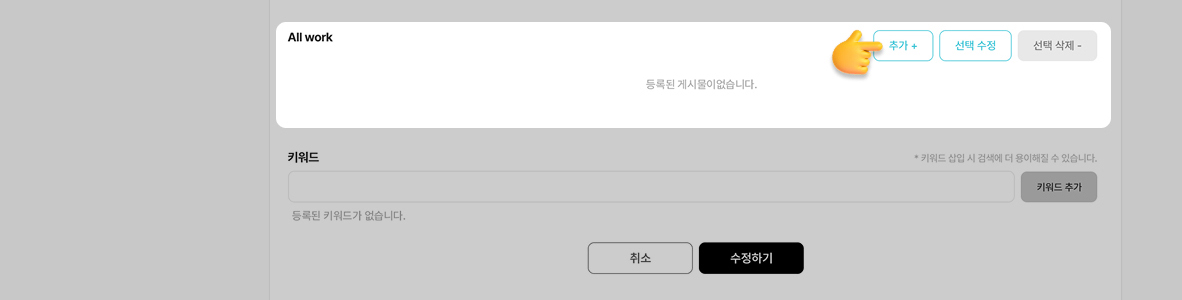
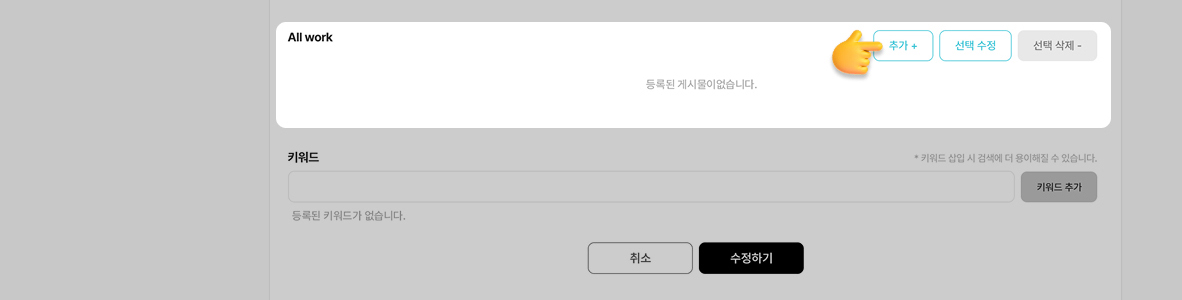
‘All work’는 포트폴리오 안에 들어갈 작품 목록을 보여줍니다. 오른쪽에 ‘추가’버튼을 눌러 작품을 추가 하실 수 있습니다.
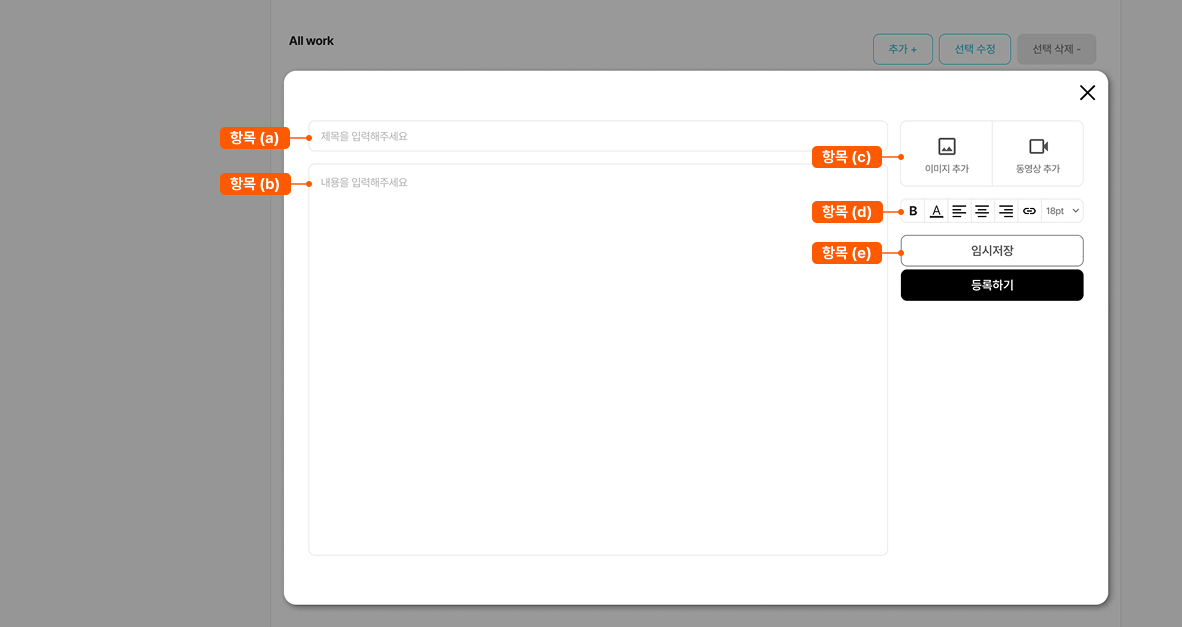
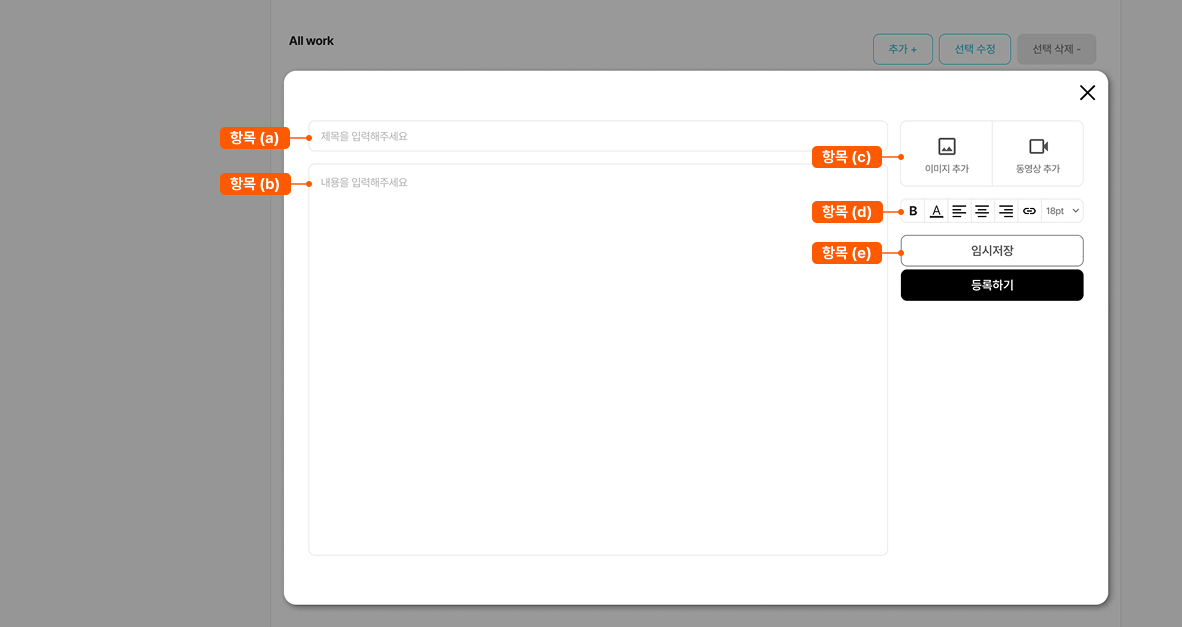
포트폴리오에 들어갈 작품의 제목을 입력 하는 부분입니다.
작품의 설명을 입력하는 부분입니다.
이미지 혹은 동영상을 추가 할 수 있습니다.
작품의 설명란에 들어가는 폰트의 스타일을 지정할 수 있습니다.(굵기, 밑줄, 왼쪽정렬, 가운데정렬, 오른쪽정렬, 링크, 폰트사이즈)
작성중이던 내용을 임시저장 하거나 등록하기 버튼으로 글을 게시할 수 있습니다.
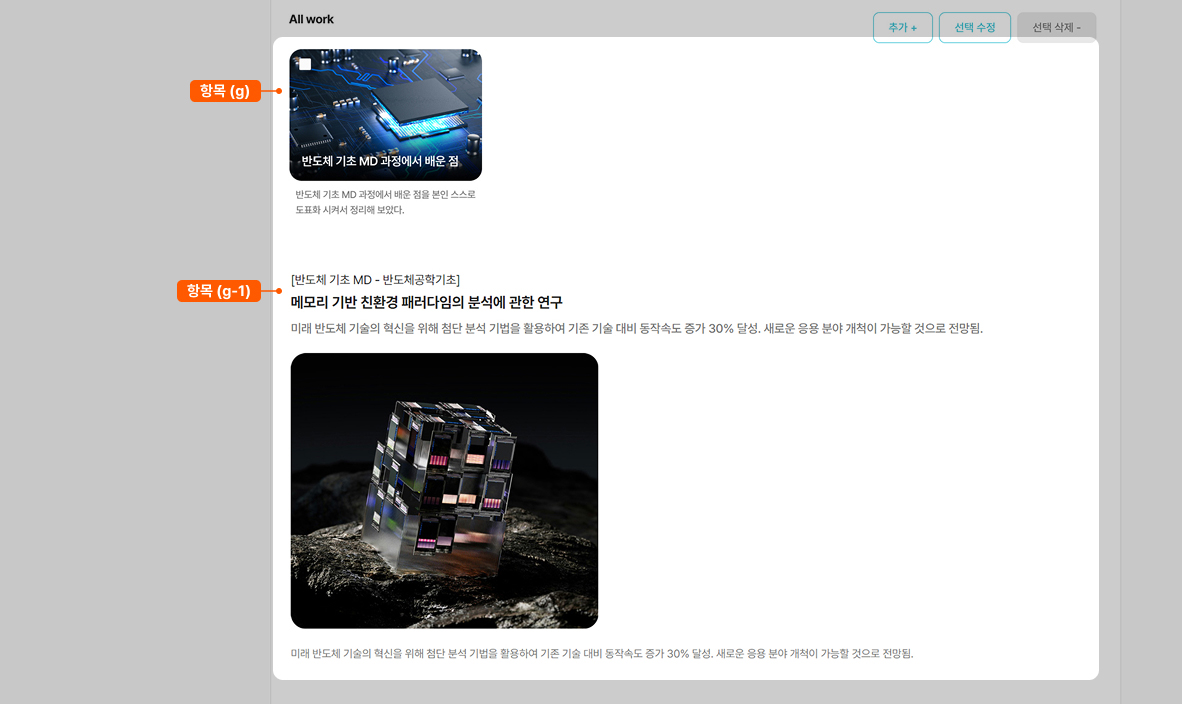
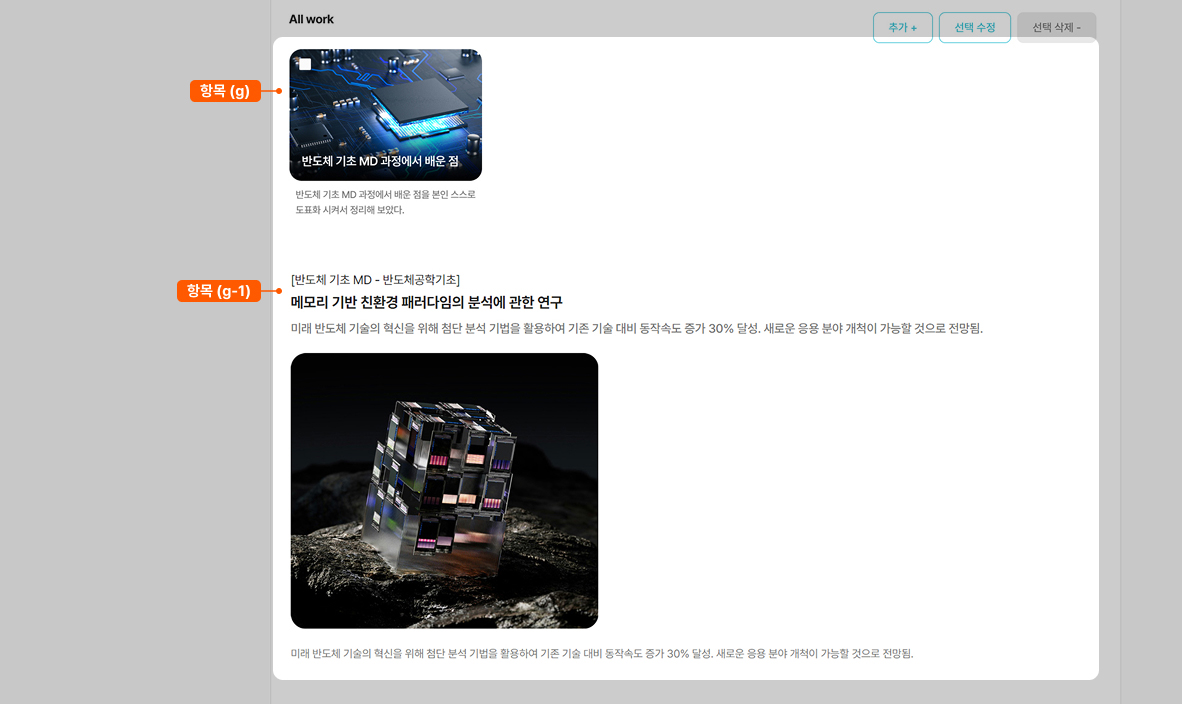
2~6번 과정에서 등록했던 작품의 목록이 보여집니다.
‘항목(g)’를 클릭시 목록의 아래부분에 2~6번 과정에서 등록했던 작품의 상세 설명을 확인 할 수 있습니다.
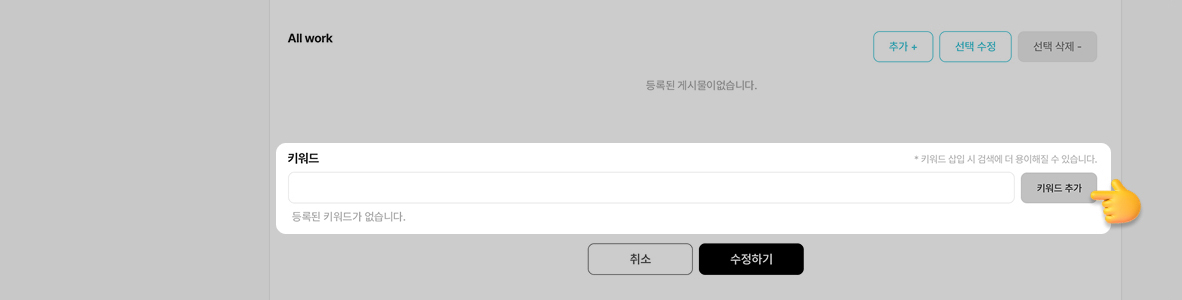
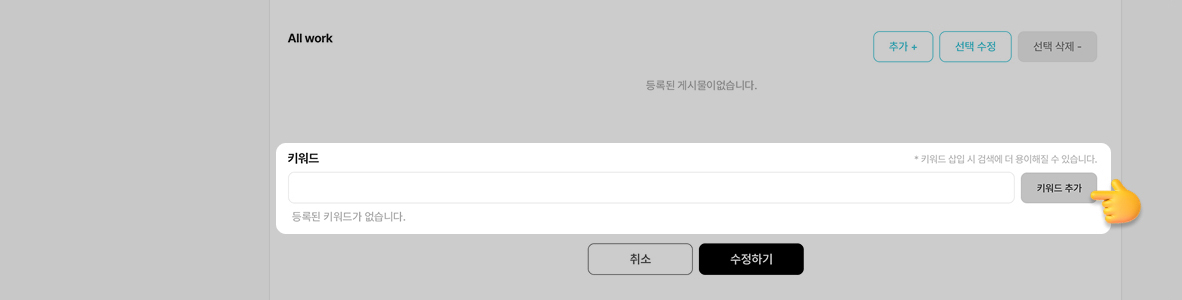
키워드를 검색했을 때 ‘나의 포트폴리오’가 검색 될 수 있는 항목들을 추가 할 수 있습니다.
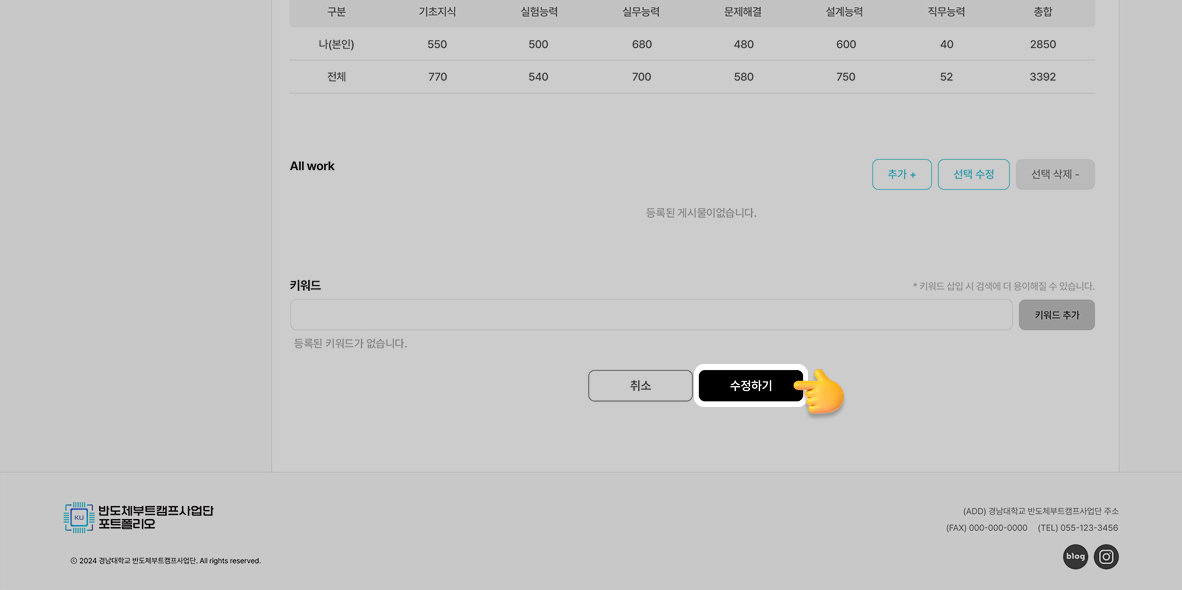
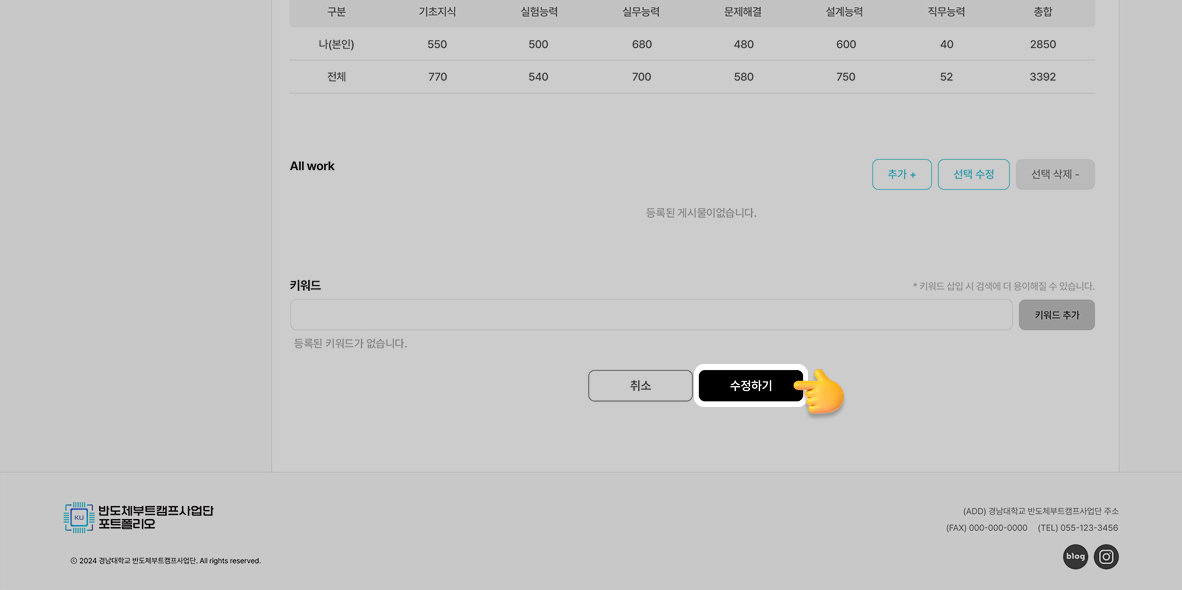
모든 항목을 추가 및 수정하고 제일 하단의 ‘수정하기’ 버튼을 누르면 포트폴리오 등록 완료!